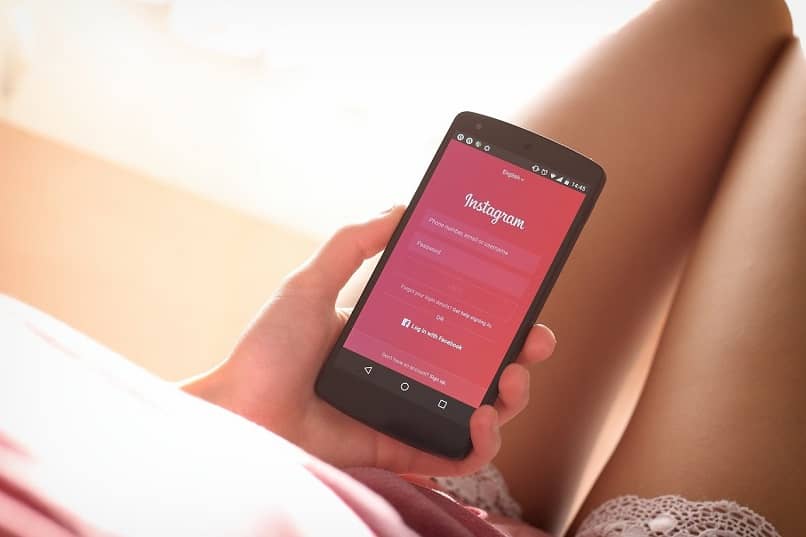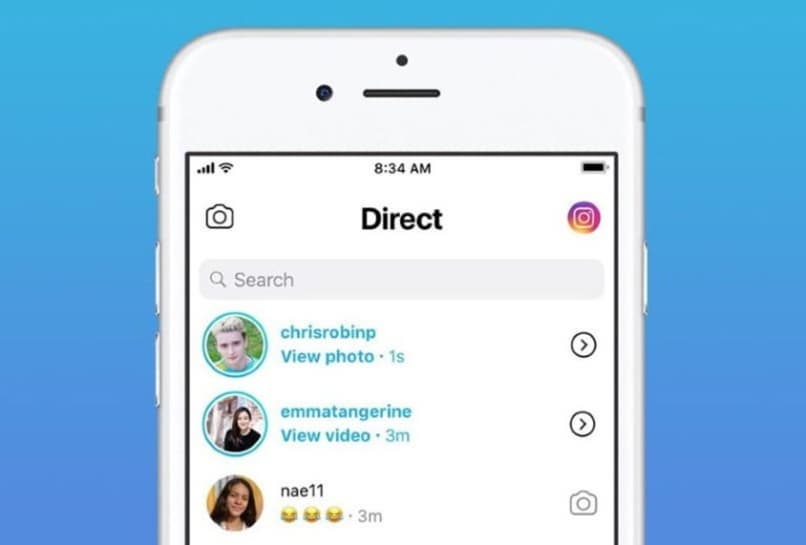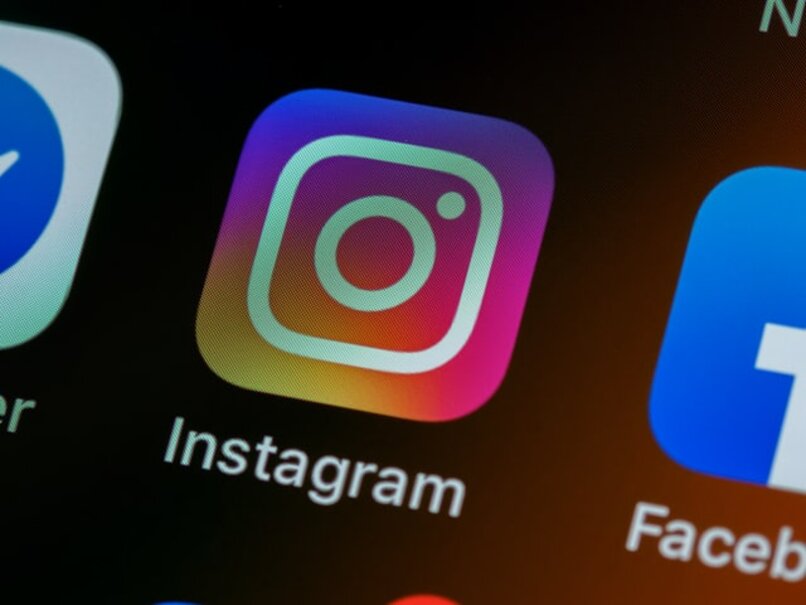Instagram es una red social muy fuerte, pero no está exenta de fallas, por lo que muchos usuarios experimentan que la aplicación se cierra inesperadamente y elimina el error «Instagram se ha detenido»; Si esto sucede a menudo y no sabe qué hacer, esta publicación le enseñará cómo Cómo detener el error Detener el error de Instagram en Android fácilmente.
¿Por qué ocurre el error de detención de Instagram en Android?
Este mensaje suele ser molesto y preocupante cuando no hay información sobre por qué ocurre; sin embargo, este error es más frecuente de lo que imagina y puede generarse en otras aplicaciones que haya descargado. Este error suele ocurrir debido a dos factores fundamentales, primero no has actualizado la aplicación a la última versión.
En segundo lugar, las aplicaciones generalmente guardan información en el teléfono móvil que luego utilizan para hacer que su sistema funcione más rápido, esta información está saturada y hace que las aplicaciones fallen. Este error suele ser más común en aquellos dispositivos móviles que tienen pequeño almacenamiento interno y pequeña RAM; porque la memoria se satura rápidamente con datos, lo que hace que las aplicaciones se detengan.
Los métodos para arreglar Instagram han detenido los errores:
-
Actualiza la aplicación:
Es importante que actualice todas las aplicaciones de su dispositivo Android con frecuencia; Esto es fundamental para disfrutar de las últimas funciones que ofrece la aplicación, mejorar su rendimiento y corregir errores; Si no haces las actualizaciones, llegará el momento en que la aplicación hará un error y no podrás usarla (averigua qué versión de Instagram tienes). Con estos sencillos pasos puedes actualizar la aplicación de Instagram:

- Ingrese al menú principal de su dispositivo Android y abra la aplicación Play Shop.
- En la esquina superior izquierda verá tres líneas horizontales, haga clic en ellas.
- Cuando se muestra un menú, seleccione «Mis aplicaciones y juegos».
- En la nueva pantalla tienes que seleccionar la pieza «Actualizaciones»Si Instagram tiene una actualización pendiente, debe hacer clic en el botón «Actualizar» y comenzará a actualizarse de inmediato.
- Una vez que se complete la actualización, regrese a Instagram para ver si el problema está resuelto.
-
Caché de Instagram y datos claros:
La aplicación de Instagram, al igual que otras aplicaciones, normalmente almacena datos y archivos temporales en el dispositivo móvil en orden Facilitar el acceso rápido del sistema a los datos almacenados.; pero a la larga, estos datos pueden saturar la memoria y afectar el funcionamiento de la aplicación, si esto sucede, borra la memoria caché de la aplicación. Te mostraremos cómo hacerlo (algunos pasos varían según el modelo de teléfono):
- Ingrese la opción «Ajustes» ubicado en el menú principal de su teléfono móvil.
- Ahora tienes que elegir «Aplicaciones y notificaciones», en algunos dispositivos dice «Administrador de aplicaciones» o «Aplicaciones».
- Todas las aplicaciones descargadas en su teléfono móvil aparecerán en la pantalla, busque y seleccione la aplicación desde Instagram.
- Dentro de la información de la aplicación debes seleccionar «Almacenamiento».
- Haga clic en el botón «Limpiar cache», espere a que se borre el caché completo de la aplicación.
- Ingresa nuevamente a Instagram, si el problema persiste debes borrar aplicaciones de almacenamiento de datos, para ello debe seguir los pasos anteriores del 1 al 4; En lugar de hacer clic en «Borrar caché», debe hacer clic en «Borrar almacenamiento» o «Borrar datos».
- Vuelva a la aplicación de Instagram para comprobar si se ha resuelto el error.

Cuando elimina los datos de almacenamiento (paso 8), deja la aplicación recién instalada; Por eso es importante que primero intente borrar el caché (datos temporales de la aplicación) si ese método no funciona, luego elimine los datos de la aplicación.
-
Desinstale la aplicación de Instagram:
La aplicación debe desinstalarse y reinstalarse último recurso a seguir si el error de la aplicación persiste. Es importante que siempre elimine archivos, aplicaciones o imágenes no deseados de su teléfono móvil que solo ocupan espacio en la memoria de su teléfono.
El error «Detener Instagram» es fácil de solucionar y no afecta el funcionamiento de su dispositivo Android; sigue los pasos de este post y despídete de este atormentado problema; Pero cuando use Instagram, evite ser engañado por las estafas que son rampantes en esta red social.